
Có hàng tá yếu tố có thể ảnh hưởng đến dịch vụ di động của bạn —Từ khoảng cách của bạn đến một tòa tháp đến thời tiết — nhưng bạn có thể làm gì nếu vì một lý do nào đó, iPhone của bạn đột nhiên không nhận được tín hiệu tốt? Hãy cùng tìm hiểu.
Tắt và Bật lại
"Bạn đã thử tắt nó đi và bật lại chưa?" Đó là lời khuyên sáo rỗng vì một lý do: khởi động lại công cụ khắc phục được rất nhiều vấn đề . Tín hiệu di động trên iPhone của bạn thường là một trong số chúng.
LIÊN QUAN: Tại sao khởi động lại máy tính lại khắc phục được nhiều vấn đề như vậy?
Có quá nhiều thứ xảy ra ở hậu trường trong bất kỳ hệ điều hành nào mà việc khắc phục sự cố tất cả chúng riêng lẻ là điều không thể. Thay vào đó, bằng cách tắt iPhone của bạn và sau đó bật lại, bạn có thể bắt đầu lại mọi thứ. Ví dụ: nếu nó bị kẹt trên mạng 3G chứ không phải 4G, việc tắt và bật nó sẽ buộc nó kết nối lại với mạng. Tương tự, nếu đó là quy trình nền gây ra sự cố, quy trình đó sẽ bị chấm dứt và khởi động lại bằng cách khởi động lại.
Kiểm tra sự cố mạng

Nếu việc khởi động lại iPhone không thực hiện được gì, thì có khả năng nhà mạng của bạn đang gặp sự cố ngừng hoạt động. Nếu đúng như vậy, bạn không thể làm được gì nhiều cho đến khi họ khắc phục được bất cứ vấn đề gì.
Hầu hết các nhà mạng đều đăng tải khá nhanh về sự cố ngừng hoạt động trên trang web và các kênh truyền thông xã hội của họ. Một số còn có đường dây nóng cúp điện mà bạn có thể gọi để biết thêm thông tin hoặc để báo mất điện. Đặt cược tốt nhất của bạn để tìm kiếm thông tin này một cách vội vàng là Google "[Your Carrier Name] ngừng hoạt động".
Ngoài ra còn có DownDetector.com báo cáo cúp nguồn nào; nếu mạng của bạn ở khu vực của bạn có mức tăng đột biến lớn hoặc được báo cáo thì có thể lỗi là do nhà cung cấp dịch vụ của bạn.
Đặt lại cài đặt mạng của bạn
Đặt lại cài đặt mạng của bạn sẽ xóa tất cả thông tin mạng đã lưu của bạn như mật khẩu Wi-Fi và cài đặt nhà cung cấp dịch vụ. Nếu vấn đề là do lỗi hoặc giá trị không chính xác ở đâu đó sâu trong phần mềm xử lý mạng của iOS, thì điều này sẽ khắc phục được.
Đi tới Cài đặt> Chung> Đặt lại Cài đặt Mạng, nhập mật khẩu của bạn và xác nhận rằng bạn muốn đặt lại cài đặt mạng của mình.
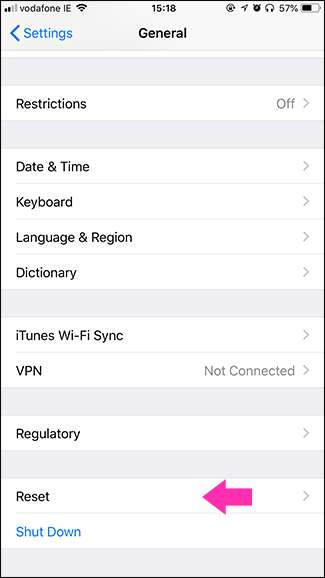
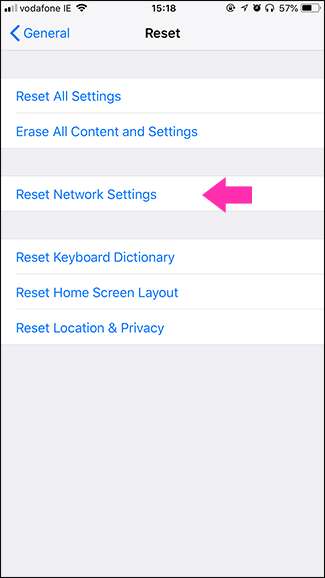
IPhone của bạn sẽ khởi động lại và sau khi bật lại, cài đặt mạng của bạn sẽ được đặt lại hoàn toàn. Lưu ý, bạn sẽ cần kết nối lại với bất kỳ mạng Wi-Fi hoặc kết nối Bluetooth nào mà bạn sử dụng.
LIÊN QUAN: Cách đặt lại cài đặt mạng của thiết bị iOS của bạn và khắc phục sự cố kết nối
Phải làm gì nếu bạn nhận được tín hiệu xấu ở nhà
Nếu tín hiệu xấu của bạn không chỉ là sự cố xảy ra một lần mà đang diễn ra, thì các tùy chọn của bạn hơi khác một chút.
Gọi qua Wi-Fi là một công cụ thay đổi cuộc chơi tuyệt đối nếu bạn có vùng phủ sóng mạng kém ở nhà. Nếu dịch vụ di động của bạn kém, điện thoại của bạn sẽ thực hiện cuộc gọi và gửi tin nhắn văn bản qua mạng Wi-Fi của bạn. Thường dễ dàng nhận được băng thông rộng nhanh hơn rất nhiều so với tín hiệu di động tốt bên trong một tòa nhà được xây dựng tốt. Ở Mỹ, tất cả các nhà mạng lớn đều cung cấp dịch vụ này. Kiểm tra hướng dẫn của chúng tôi về cách bật tính năng gọi qua wifi trên iPhone của bạn .
Bạn sẽ cần iPhone 6 trở lên (hoặc iPhone 6s trở lên nếu bạn sử dụng AT&T, vì lý do nào đó) để sử dụng tính năng gọi qua Wi-Fi.
LIÊN QUAN: Cách bật tính năng gọi qua Wi-Fi trên iPhone của bạn
Một số mạng cung cấp thiết bị thúc đẩy tế bào có thể lấy một thanh tín hiệu và làm cho nó tốt hơn một chút. Ngoài ra còn có các femtocell tạo ra một trạm gốc di động nhỏ kết nối với mạng qua băng thông rộng của bạn. Cả hai đều hoạt động, nhưng không có tùy chọn nào tốt bằng tính năng gọi qua Wi-Fi.
LIÊN QUAN: Cách dễ dàng tăng tín hiệu điện thoại di động của bạn tại nhà
Phải làm gì nếu tín hiệu di động của bạn xấu ở mọi nơi
Nếu dịch vụ di động của bạn không tốt ở mọi nơi, thì bạn cần phải thay đổi một số thứ: mạng, thẻ SIM hoặc điện thoại của bạn.
Các mạng khác nhau có phạm vi phủ sóng khác nhau. Nếu bạn đã chuyển từ một thành phố mà nhà cung cấp dịch vụ của bạn đáng tin cậy đến một nơi họ không có phạm vi phủ sóng tốt, thì tùy chọn tốt nhất là chuyển mạng cho bất kỳ ai có phạm vi phủ sóng mạnh ngay sau khi hợp đồng của bạn hết hạn.
Nếu bạn là người duy nhất nhận được tín hiệu xấu trên mạng và chưa có cách nào khác khắc phục được thì điều tiếp theo cần làm là yêu cầu mạng của bạn cung cấp thẻ SIM mới (miễn là iPhone của bạn sử dụng thẻ này). Các SIM được cập nhật theo thời gian và có thể bị lỗi giống như bất kỳ thiết bị công nghệ nào, vì vậy việc thay thế nó có thể khắc phục được mọi thứ.
Nếu đó không phải là SIM, thì điều duy nhất có thể là do lỗi phần cứng trong iPhone của bạn. Nếu thiết bị vẫn còn bảo hành, hãy liên hệ với Apple hoặc nhà mạng của bạn và hỏi về việc sửa chữa hoặc thay thế thiết bị. Nếu nó không được bảo hành thì lựa chọn thực sự duy nhất của bạn nếu bạn muốn có tín hiệu tốt hơn là mua một chiếc điện thoại mới.
Tín dụng hình ảnh: Carl Lender trên Flickr .







